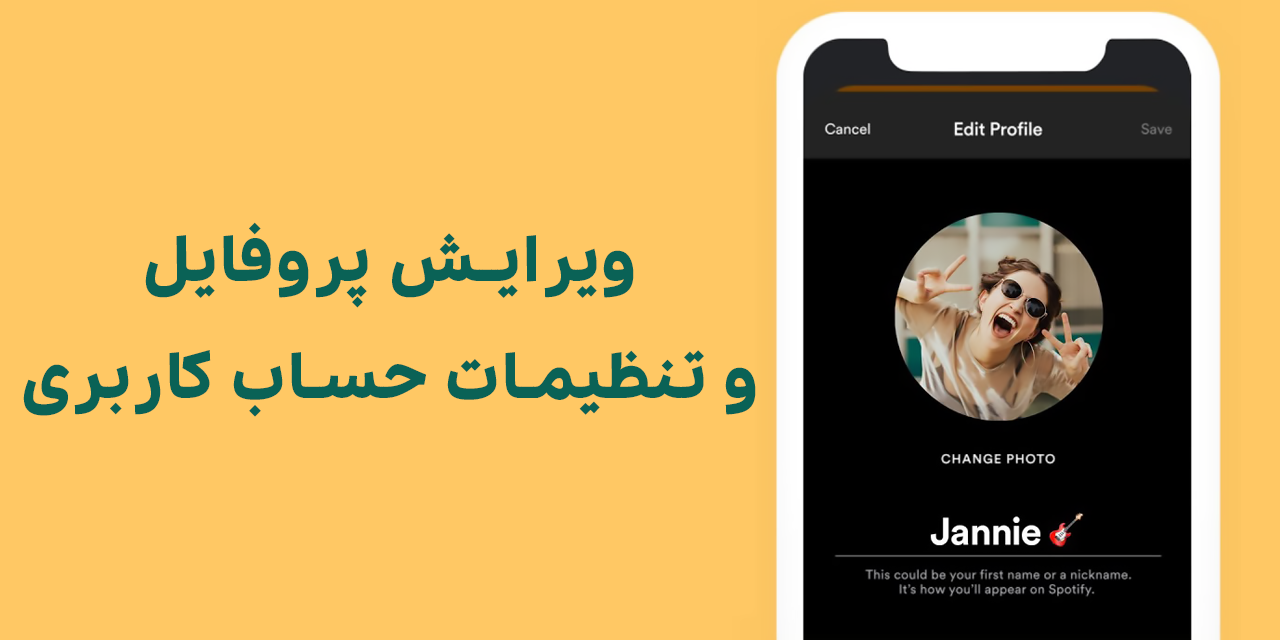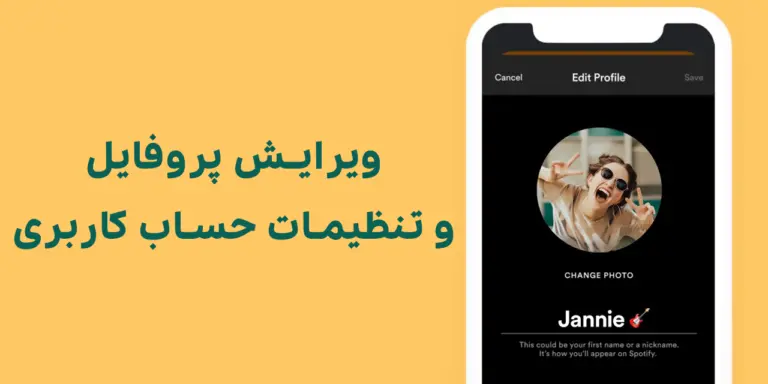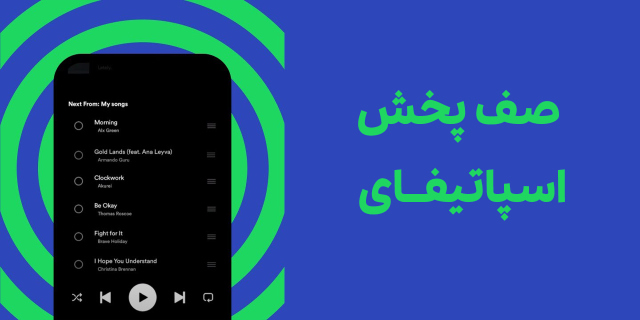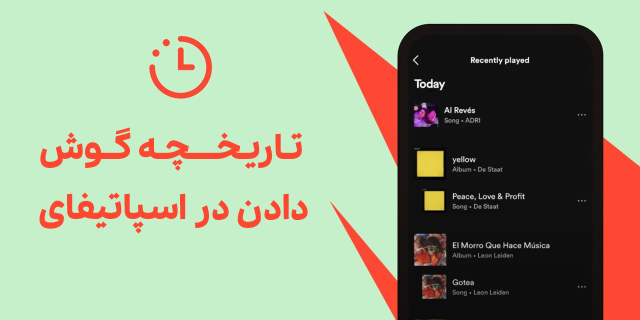آموزش کامل ویرایش پروفایل و تنظیمات اسپاتیفای
“اسپاتیفای” اسم آشنای دنیای استریم موسیقی، بیشتر از هر زمان دیگهای، به یکی از مهمترین بخشهای زندگی روزمره ما تبدیل شده. این سرویس پرطرفدار، به جز ارائه دسترسی گسترده به آرشیو عظیمی از آهنگها و پادکستها، یکسری امکانات ویژهای هم برای شخصیسازی تجربه کاربرهای پلن پرمیوم و حتی رایگان خودش فراهم میکنه. تو این مقاله، ما به شما یاد میدیم که چطور از این قابلیتها به بهترین شکل ممکن استفاده کنید، و شما رو با همهی جنبههای مدیریت پروفایل و تنظیمات حساب کاربری اسپاتیفای آشنا میکنیم؛ از سادهترین تغییرها مثل تغییر عکس پروفایل و نام نمایشی، تا پیچیدهترین تنظیمات مثل مدیریت کیفیت صوتی، حریم خصوصی و… .
بخش اول: ویرایش پروفایل اسپاتیفای
شما میتونید با روشهای زیر، عکس و اسم پروفایلتون رو به راحتی تو اسپاتیفای تغییر بدید.
تغییر عکس پروفایل:
- وارد اپلیکیشن اسپاتیفای بشید و روی عکس پروفایلتون در گوشه سمت راست بالای صفحه بزنید.
- روی گزینه ” View Profile ” بزنید.
- روی گزینه ” Edit ” بزنید و عکس پروفایل اسپاتیفایتون رو تغییر بدید.
تغییر نام نمایشی در پروفایل:
- وارد اپلیکیشن اسپاتیفای بشید و روی عکس پروفایلتون در گوشه سمت راست بالای صفحه بزنید.
- روی گزینه ” View Profile ” بزنید.
- روی گزینه ” Edit ” بزنید و اسم پروفایل اسپاتیفایتون رو تغییر بدید.
تفاوت نام نمایشی و یوزرنیم در اسپاتیفای:
نام نمایشی تو اسپاتیفای، اسمی هست که شما برای نمایش تو پروفایل اسپاتیفایتون انتخاب میکنید و برای دنبالکنندههاتون قابل نمایش هست. شما میتونید هر زمان که خواستید نام نمایشی پروفایلتون رو تغییر بدید.
یوزرنیم تو اسپاتیفای، یک شناسه منحصر به فرد هست که تو زمان ایجاد حساب کاربری اسپاتیفای برای شما تعیین میشه و قابل تغییر نیست. میتونید از یوزرنیم برای ورود به حساب کاربریتون و یا اشتراکگذاری پروفایلتون با دیگران استفاده کنید.
بخش دوم: تنظیمات اسپاتیفای
تنظیمات اسپاتیفای شامل قسمتهای مختلفی میشه، که به شما این امکان رو میدن تا تجربه شخصیتون رو تو استفاده از اسپاتیفای بهینه کنید. ما سعی کردیم توضیح مختصر اما مفیدی از هر قسمت ارائه بدیم.
برای ورود به قسمت تنظیمات:
- وارد اپلیکیشن اسپاتیفای بشید و روی عکس پروفایلتون تو گوشه سمت راست بالای صفحه بزنید.
- روی گزینه ” Settings and Privacy ” بزنید.
Account (حساب کاربری)
تو این بخش، شما میتونید جزئیات حساب کاربری خودتون رو مشاهده و ویرایش کنید. این جزئیات شامل نام کاربری، ایمیل، رمز عبور و تنظیمات اشتراک هست.
Data Saver (صرفهجویی در دادهها)
این گزینه به شما کمک میکنه تا هنگام استفاده از دادههای تلفن همراه، مصرف اینترنتتون رو کاهش بدید. با فعالسازی Data Saver، کیفیت پخش موسیقی کاهش پیدا میکنه تا داده کمتری مصرف بشه.
Languages (زبانها)
در این قسمت میتونید زبان مورد نظرتون رو برای اپلیکیشن تنظیم کنید.
Playback (پخش)
این تنظیمات شامل گزینههایی مثل حالت تصادفی، تکرار، و کیفیت صوتی هست. شما همچنین میتونید تنظیمات مربوط به پخش بدون وقفه و نرمال سازی صدا رو تو اینجا پیدا کنید.
Content Preferences (تنظیمات محتوا)
تو این بخش میتونید ترجیحات خودتون رو برای نوع محتوایی که تو Spotify مشاهده میکنید، تنظیم کنید. این ترجیحات شامل فیلتر کردن محتوای بزرگسالان و تنظیم سبکهای موسیقی مورد علاقه هست.
Devices (دستگاهها)
این قسمت امکان مدیریت دستگاههایی که به حساب اسپاتیفای شما وصل شدن رو فراهم میکنه. شما میتونید دستگاههای مختلف رو برای پخش موسیقی انتخاب کنید.
Car (خودرو)
تنظیمات مربوط به استفاده از Spotify در خودرو، مثل اتصال به سیستمهای صوتی خودرو یا استفاده از حالت رانندگی.
Privacy & Social (حریم خصوصی و اجتماعی)
تو این بخش، تنظیمات مربوط به حریم خصوصی و اشتراکگذاری فعالیتهای اسپاتیفایتون رو میتونید تنظیم کنید. این شامل تنظیمات مربوط به اونچه که دیگران میتونن در مورد فعالیتهای شما ببینن و همچنین تنظیمات اتصال به شبکههای اجتماعی هست.
Voice Assistants & Apps (دستیارهای صوتی و برنامهها)
این بخش به شما امکان میده تا دستیارهای صوتی و برنامههای جانبی که با اسپاتیفای هماهنگ هستن رو مدیریت کنید.
Audio Quality (کیفیت صوتی)
تو این قسمت شما میتونید کیفیت پخش موسیقیتون رو تنظیم کنید. این شامل تنظیمات برای کیفیت صوتی تو حالتهای آنلاین، آفلاین و استفاده از دادههای تلفن همراه هست.
Video Quality (کیفیت ویدیو)
تنظیم کیفیت ویدیو برای محتوای ویدیویی تو اسپاتیفای.
Storage (ذخیرهسازی)
این تنظیمات به شما اجازه میده تا مکان ذخیرهسازی موسیقیهای دانلود شده ر انتخاب کنید و همچنین میزان فضای استفاده شده توسط اپلیکیشن رو مشاهده کنید.
Notifications (اعلانها)
تو این بخش میتونید تنظیم کنید که چه نوع اعلانهایی از اسپاتیفای دریافت کنید. این شامل اعلانهای مربوط به فعالیتهای دوستانتون، بهروزرسانیهای موسیقی و پیشنهادات موسیقی هست.
Local Files (فایلهای محلی)
این گزینه به شما امکان میده تا به فایلهای موسیقی ذخیره شده روی دستگاهتون دسترسی پیدا کنید و اونها رو تو اسپاتیفای پخش کنید.
About (درباره)
اطلاعاتی در مورد نسخه فعلی اپلیکیشن اسپاتیفای و گزینههای مربوط به حقوق نشر و قانونی.
خب؛
امیدواریم که تونسته باشید درک عمیقتری از قابلیتها و تنظیمات اسپاتیفای پیدا کنید. این اطلاعات نه تنها به شما کمک میکنن تا حساب کاربریتون رو به بهترین شکل مدیریت کنید، بلکه به شما امکان تجربه شخصیتر و دلچسبتری از استفاده از این سرویس رو میدن. چه شما دنبال بهینهسازی تجربه گوش دادن به موسیقی باشید، چه بخواید یک پروفایل جذاب و منحصر به فرد داشته باشید، اسپاتیفای تمام ابزارهای لازم رو در اختیار شما قرار داده. پس حالا با دانش کامل، برید تو اپلیکیشن اسپاتیفای و تجربه شخصیتون رو به سطح بالاتری برسونید.